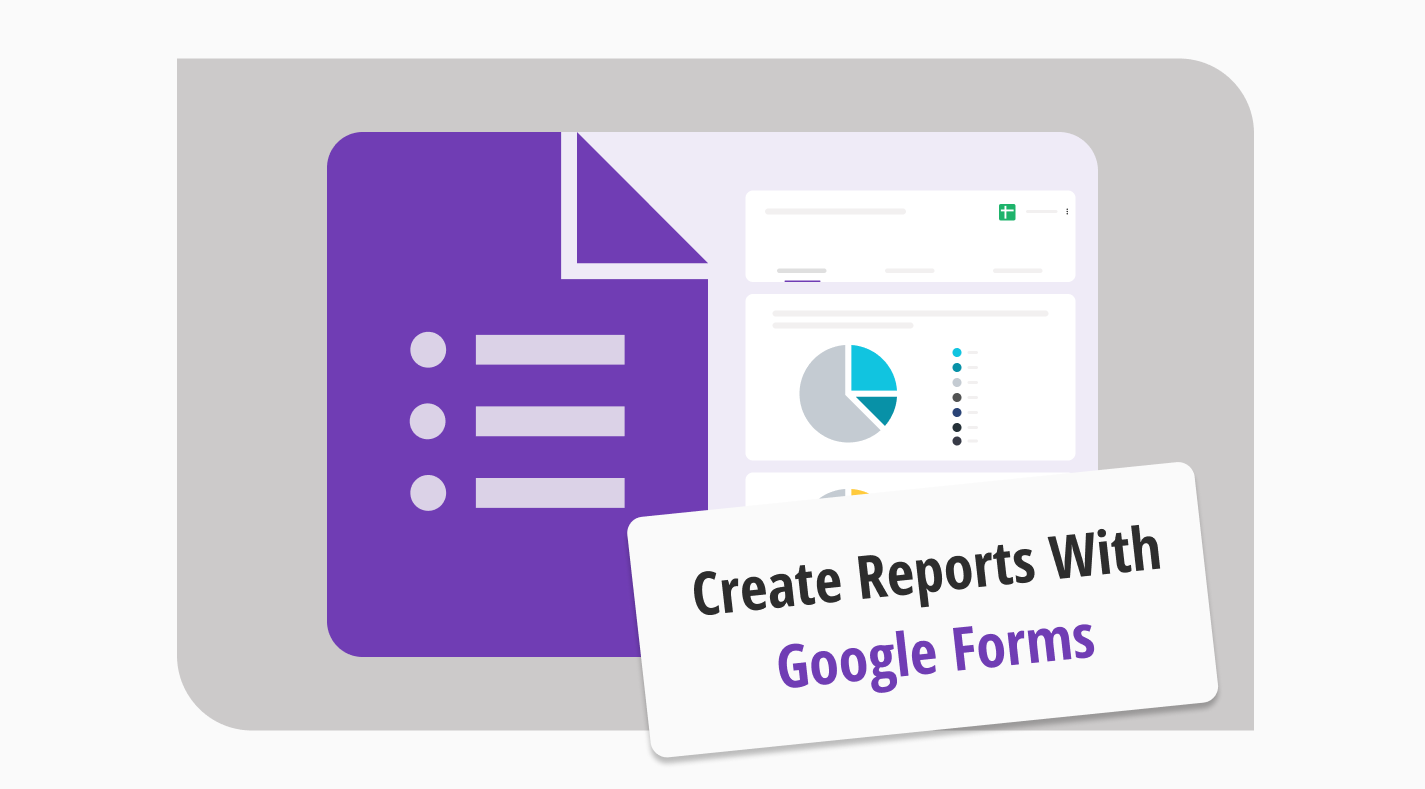L'utilisation d'outils tels que Google Forms est une compétence que tout le monde devrait développer pour réussir dans les affaires. Savoir comment créer des formulaires dans Google Forms et générer des rapports à partir de Google Forms optimise votre flux de travail et augmente votre succès dans la collecte de données. Par conséquent, apprendre à utiliser ces programmes en tant qu'employé augmente votre valeur pour l'entreprise et rend votre travail plus facile.
Dans cet article, nous couvrirons pourquoi vous avez besoin de rapports Google Forms et comment créer des rapports à partir de Google Forms. De plus, nous parlerons également d'une meilleure option qui ne prend pas autant de temps et d'efforts que Google Forms. La meilleure option, qui est forms.app, vous permettra d'analyser vos statistiques et résultats plus rapidement et plus facilement que Google Forms.
Pourquoi avez-vous besoin de rapports?
Les rapports sont un moyen de comprendre le fonctionnement interne d'une organisation. Des centaines de rapports, tels que les rapports de dépenses Google Forms, sont créés chaque semaine pour les grandes organisations, et les équipes d'analystes créent toujours de nouvelles feuilles de calcul, proposent de nouveaux types de questions, modifient les feuilles de calcul existantes et créent de nouveaux modèles de formulaires pour augmenter la productivité.
Google Forms offre un endroit pour rassembler et analyser toutes ces informations simultanément. Il y a d'autres raisons pour lesquelles les entreprises ont besoin de rapports, telles que:
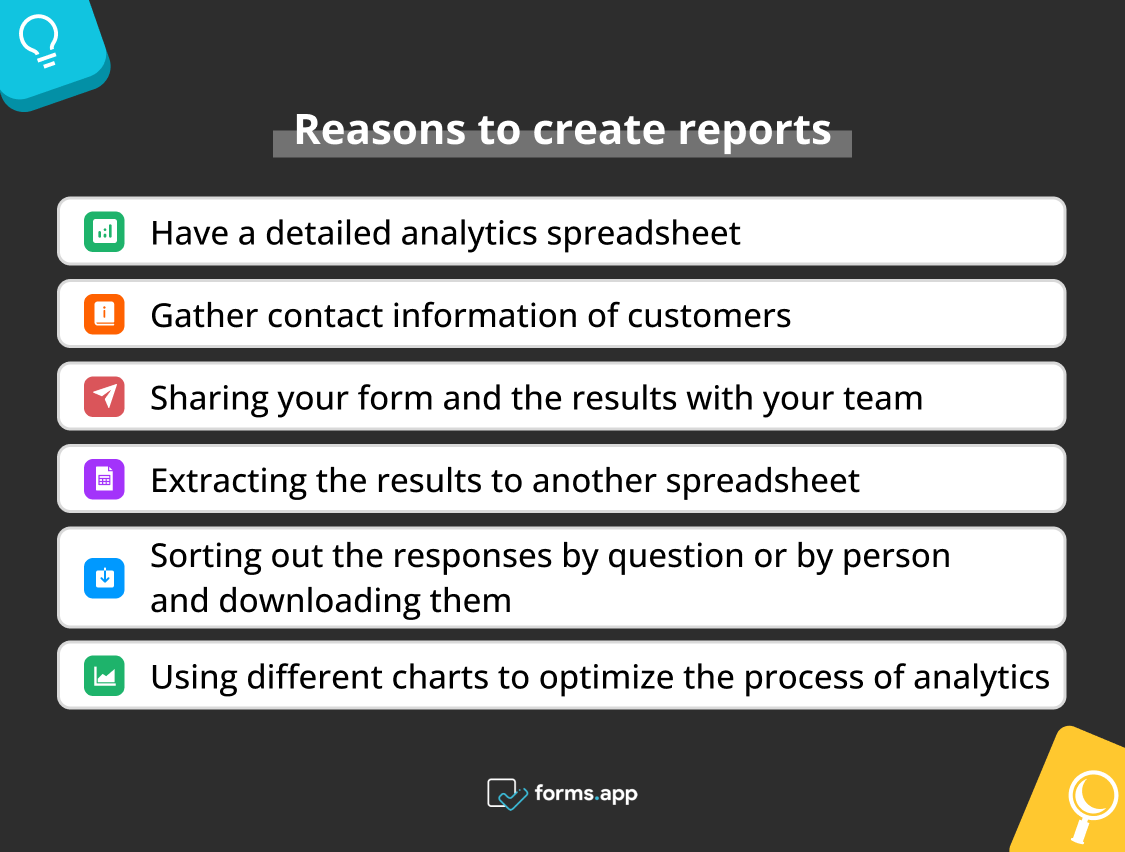
Avantages de la création de rapports
➡️Avoir une feuille de calcul d'analyse détaillée
➡️Rassembler les informations de contact des clients
➡️Partager votre formulaire et les résultats avec votre équipe
➡️Extraire les résultats vers une autre feuille de calcul
➡️Trier les réponses par question ou par personne et les télécharger
➡️Utiliser différents graphiques pour optimiser le processus d'analyse
Comment créer des rapports sur Google Forms (étape par étape)
Créer un rapport basé sur vos enquêtes peut être complexe dans Google Forms. Cependant, nous avons rassemblé les étapes de base à suivre si vous souhaitez créer un rapport avec Google Forms. Voici les étapes :
💡Si vous souhaitez apprendre comment créer un formulaire sur Google Forms sur mobile, consultez notre article.
1. Créez une nouvelle feuille de calcul avec les résultats de votre enquête
Pour créer une nouvelle feuille de calcul, vous devez ouvrir votre formulaire dans Google Forms, sélectionner Réponses en haut de la page, et cliquer sur Exporter les résultats vers Google Sheets pour exporter vos résultats d'enquête.
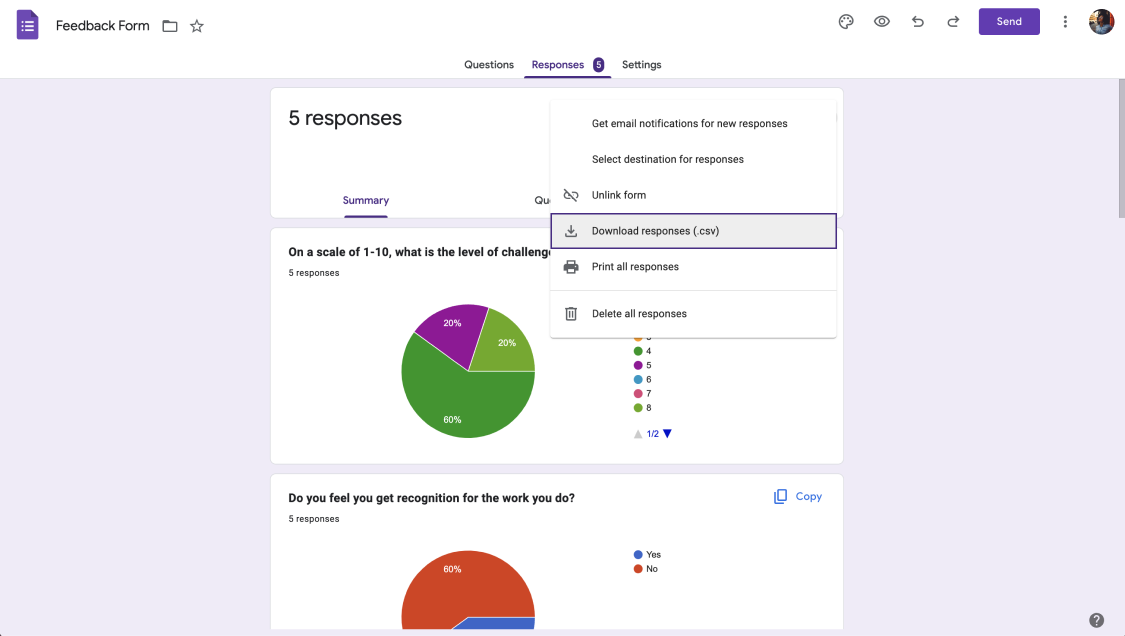
Téléchargez vos réponses
2. Créez des formules et résumez vos résultats
La deuxième étape que vous devez suivre est de sélectionner une plage de cellules dans votre feuille de calcul et de les nommer. Cela vous permettra de créer des formules pour résumer vos résultats d'enquête. La feuille de calcul montre que chaque question affiche une question d'enquête, et chaque ligne affiche différentes réponses à chaque question.
Pour générer un rapport, vous devez donner un nom à chaque colonne de votre feuille de calcul. Pour ce faire, cliquez sur Données dans la barre d'outils et sélectionnez Plages nommées. Ensuite, tapez le nom de la plage, et faites attention à ne pas lui donner un nom sans espaces ou ponctuation ou commencer par un nombre. Ensuite, cliquez sur Terminé.
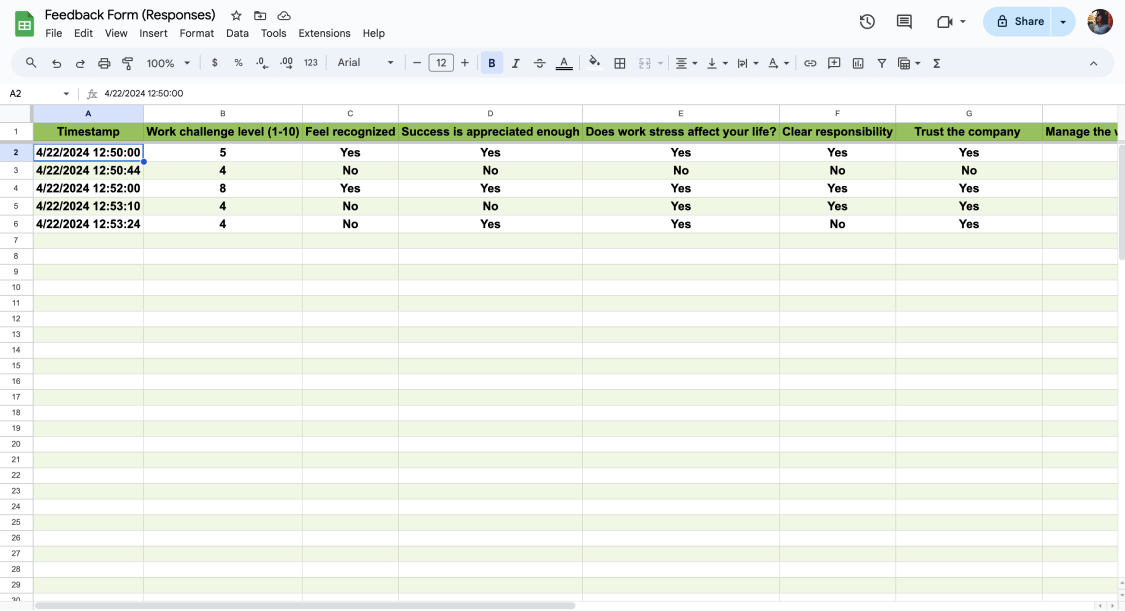
Personnaliser les feuilles
3. Répertoriez toutes les réponses possibles et calculez
Ajoutez une nouvelle feuille dans votre feuille de calcul et répertoriez toutes les réponses possibles à vos questions d'enquête. Ensuite, utilisez la fonction NB.SI dans Google Sheets pour calculer combien de fois une réponse ou un point de données particulier s'est produit dans une plage spécifique.
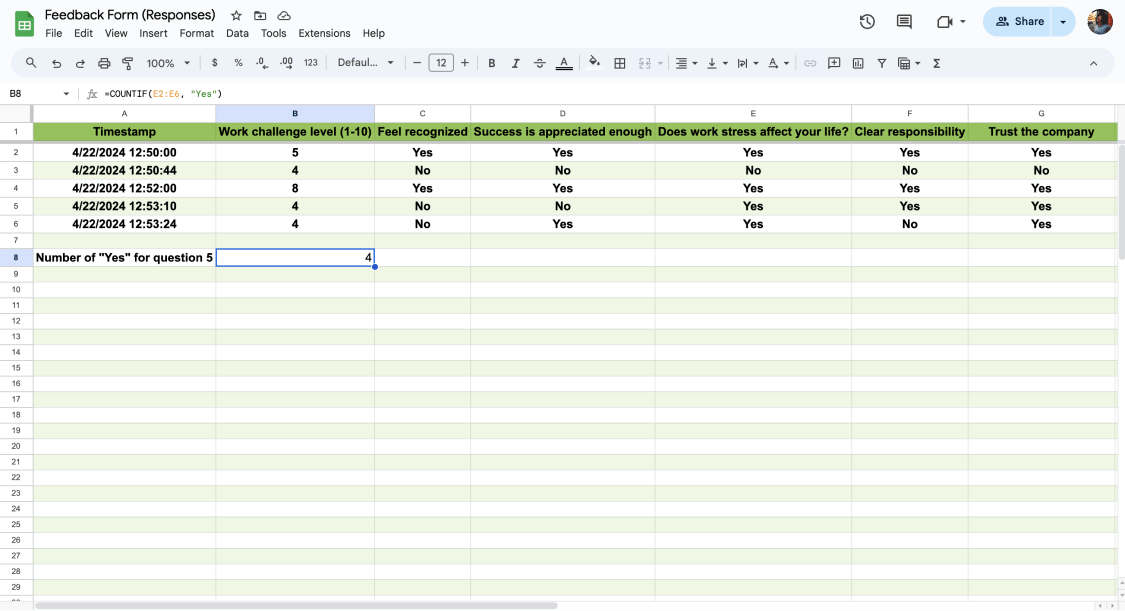
Appliquer des formules si nécessaire
4. Créer un graphique
Après avoir calculé vos réponses en utilisant la fonction COUNTIF, vous pouvez mettre en évidence les colonnes de données que vous souhaitez utiliser pour créer un graphique, cliquer sur Insérer et sélectionner Graphique pour accéder à l'Éditeur de graphique.
💡Vous pouvez modifier le type de graphique que vous souhaitez sous l'onglet Configuration et choisir celui qui convient le mieux à votre rapport.
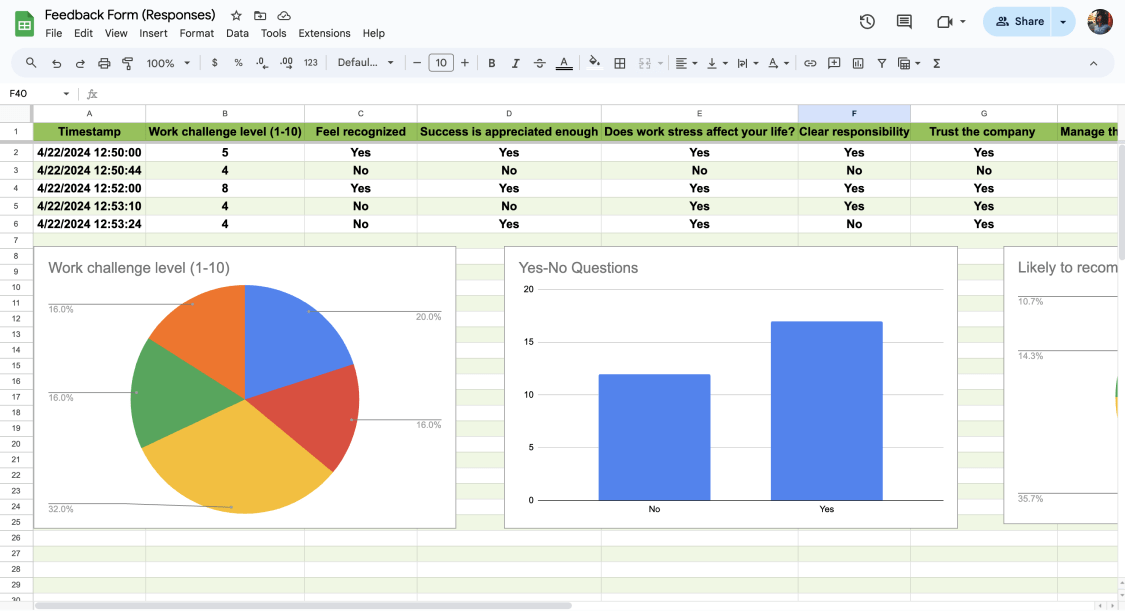
Créer des graphiques
Vous avez une meilleure option : forms.app
Comme vous pouvez le constater, apprendre à créer un nouveau rapport Google Forms, c'est comme apprendre une nouvelle langue. C'est difficile à suivre et encore plus difficile à retenir. Vous devez avoir un formulaire vierge, gérer des formules et bien d'autres choses encore. C'est une méthode obsolète pour créer des formulaires. Heureusement, il existe une méthode bien meilleure et plus facile.
forms.app vous permet de créer des formulaires à partir de zéro et ne nécessite pas de compétences supplémentaires. Suivez simplement les étapes et vous avez votre formulaire. De plus, vous n'avez pas à vous soucier de l'étape de création de rapport. L'onglet Résultats de notre page vous permet de tout voir. Vous pouvez également consulter notre article sur les rapports de sondage pour en savoir plus sur les rapports de sondage en général.
Statistiques
Notre page de statistiques vous permet de tout voir sans avoir à mémoriser des formules et à créer des feuilles de calcul séparées. Vous pouvez voir toutes vos informations générales en haut de la page, telles que le nombre de réponses, le nombre de vues, le pourcentage de soumission et le temps moyen de soumission.
1. Appareils
Dans la section des appareils de la page de statistiques, vous pouvez voir d'où proviennent les différentes réponses. La page de statistiques vous donne également un graphique, vous n'avez donc pas à vous soucier d'en créer un.
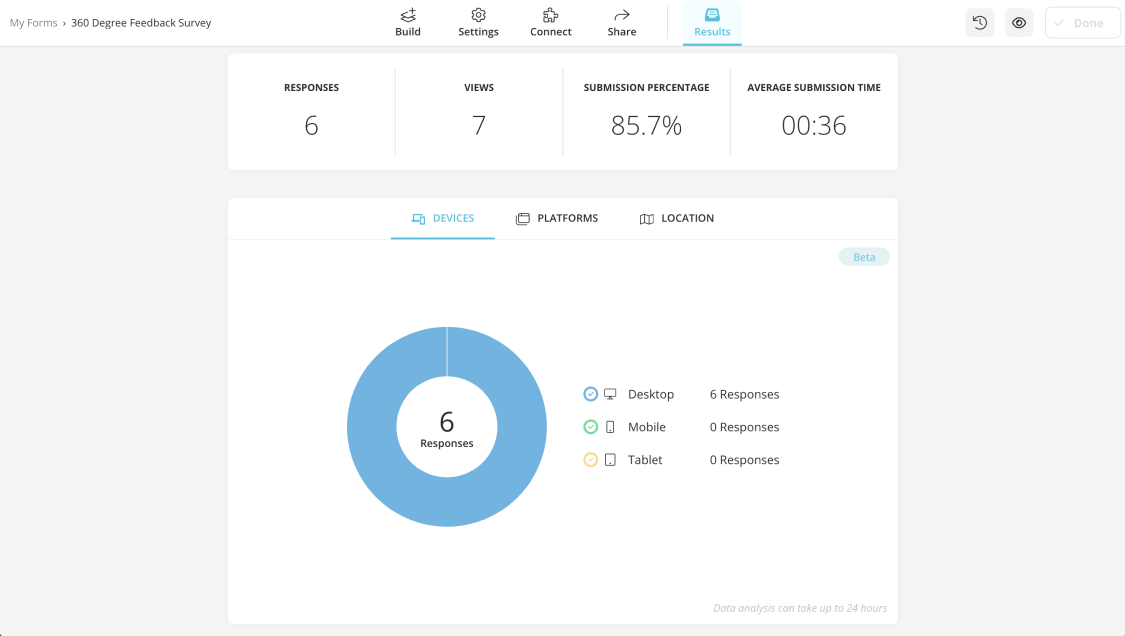
Vérifiez les appareils des répondants
2. Plateformes
La section des plateformes montre quels navigateurs ou systèmes d'exploitation ont été utilisés pour remplir votre formulaire. De plus, elle montre combien de réponses proviennent de chaque navigateur ou système d'exploitation individuel.
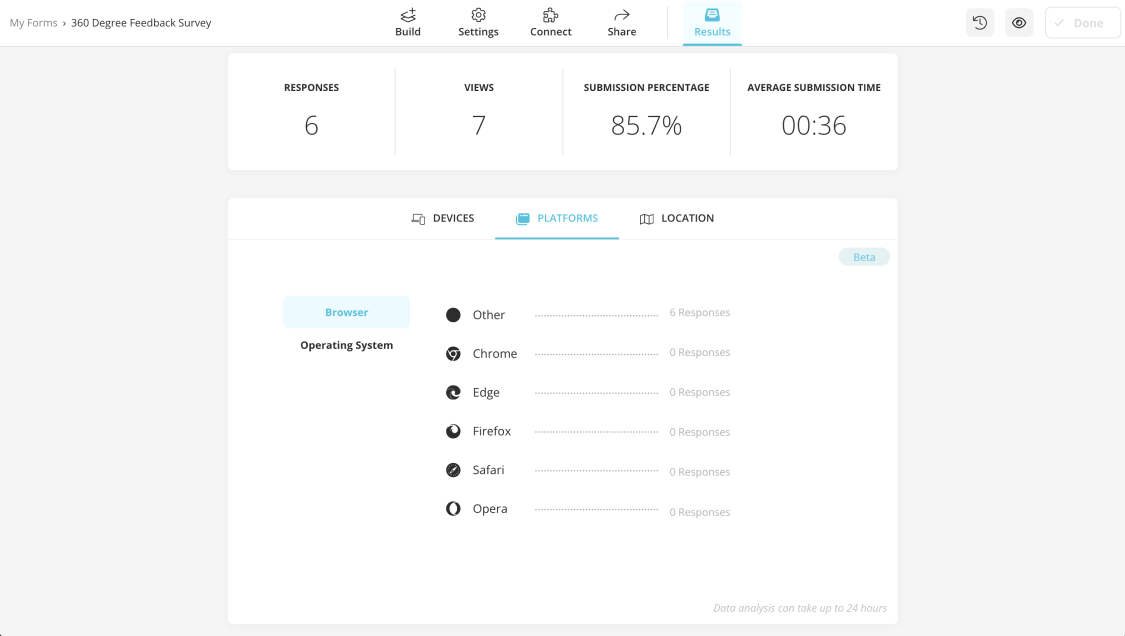
Vérifiez les plateformes des répondants
3. Localisation
forms.app vous permet également de voir les pays de vos participants. Dans la section de localisation, la carte du monde vous permet de voir la popularité de votre enquête selon les pays. C'est également une excellente représentation visuelle pour impressionner les personnes à qui vous présentez.
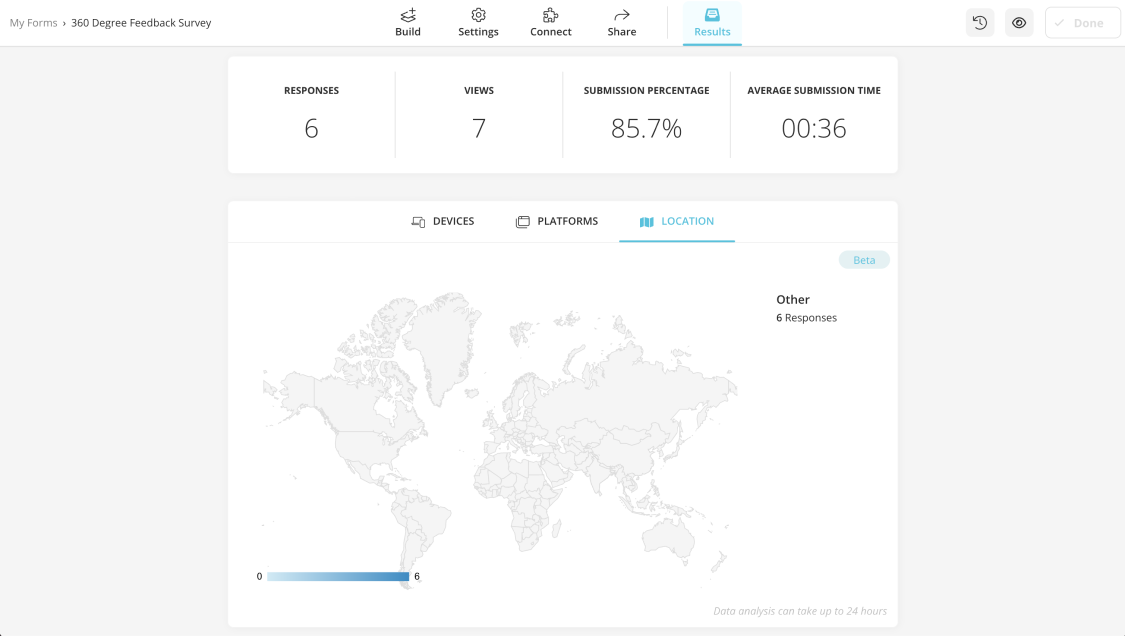
Vérifiez les localisations des répondants
Réponses
Cet onglet vous permet de voir chaque réponse individuelle donnée à une question, et vous pouvez également trier ces réponses en fonction de plusieurs filtres. De plus, vous pouvez ensuite partager ces réponses avec votre équipe, les archiver ou écrire un message personnalisé au participant qui a rempli l'enquête.
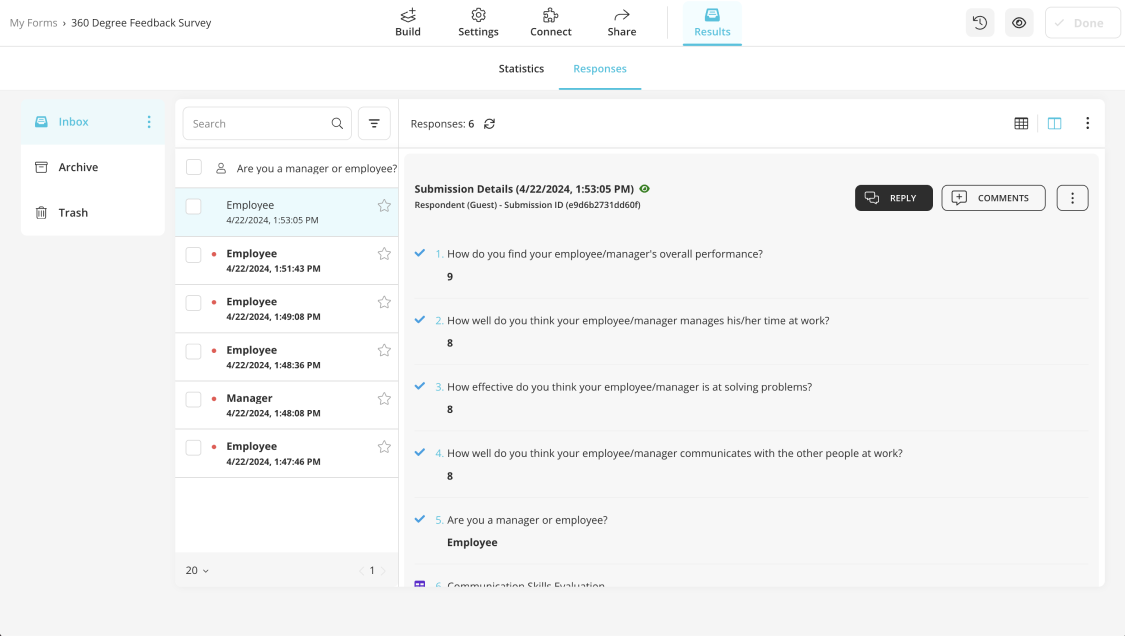
Vérifiez les réponses des répondants
Mots finaux
En résumé, savoir comment utiliser Google Forms et Google Sheets et créer des rapports à l'aide de ces applications sont des compétences précieuses pour votre entreprise. Cependant, l'utilisation de ces programmes nécessite une connaissance approfondie des formules et du codage, et vous devez suivre correctement des étapes détaillées. Tous ces problèmes rendent difficile la création de rapports à l'aide de Google Forms.
Par conséquent, utiliser forms.app, avec ses nombreuses fonctionnalités et son interface conviviale, est préférable pour optimiser votre flux de travail. Dans cet article, nous avons examiné pourquoi vous avez besoin de rapports et comment créer des rapports à l'aide de Google Forms. Créez une enquête et un rapport à l'aide de forms.app, et vous verrez la différence.
forms.app, ton créateur de formulaires gratuit
- Nombre illimité de vues
- nombre illimité de questions
- nombre illimité de notifications